 Accueil
>
Conseils et astuces sur PowerPoint
> Les 10 meilleures alternatives à PowerPoint
Accueil
>
Conseils et astuces sur PowerPoint
> Les 10 meilleures alternatives à PowerPoint
Tout logiciel qui prétend être une alternative à PowerPoint doit répondre à plusieurs critères. Ces critères peuvent ne pas se superposer, mais en tant qu'ensemble de fonctionnalités collectives, ils doivent être capables d'accomplir des tâches de base comme la création et l'édition de diapositives de présentation. Ils peuvent également utiliser leurs propres formats de fichiers, qui peuvent ou non être compatibles avec d'autres types de fichiers, par exemple le format .key d'Apple et les formats .pps et .pptx de Microsoft. Dans certains cas, les présentations réalisées à l'aide d'un logiciel particulier ne peuvent être visualisées que dans leurs applications natives, que ce soit sur un ordinateur de bureau ou sur un appareil mobile. Avec un tel choix de produits, comment choisir les 10 meilleures alternatives à PowerPoint pour Windows en 2022 ?
Les 10 meilleures alternatives à PowerPoint
1. Google Slides
Google s'est efforcé d'égaler la fonctionnalité et la polyvalence de la suite d'outils de productivité Office de Microsoft, et certains d'entre eux y parviennent dans une large mesure. Google Slides est un outil formidable si vous n'avez pas accès à PowerPoint pour une raison quelconque. Puisqu'il est basé sur le cloud, vous pouvez accéder à vos fichiers à partir de n'importe quel appareil - de bureau ou mobile. Cela permet également un haut niveau de collaboration en temps réel, ce qui est l'un des points faibles de PowerPoint. Google Slides peut avoir des options limitées pour des choses comme les éléments graphiques, les styles de police, l'animation, les choix de transition, etc. Toutefois, en cas de besoin, il est facile de créer des diapositives de base et de réaliser une présentation solide.

Avantages :
- Idéal pour la collaboration en temps réel
- Fonctions et commandes faciles à utiliser
- Accès sécurisé via une connexion aux comptes Google et des liens de partage pour la visualisation et la modification.
- Interopérabilité avec d'autres outils Google tels que Sheets et Word
- Facile à exporter vers d'autres formats comme .ppt et .odp
Inconvénients :
- Nécessite une connectivité Internet permanente
- Des éléments de présentation limités comme les types de polices, les modèles et la personnalisation
2. Prezi
Prezi, qui existe depuis 2009, est une autre alternative à PowerPoint pour les présentations en ligne. Avec 100 millions d'utilisateurs, il est clair que leur produit a un public fidèle. L'argument de vente unique de Prezi est l'interface utilisateur ZUI ou Zoom qui utilise des effets de panoramique et de zoom pour faire la transition entre les diapositives. Des recherches récentes montrent que sa progression non linéaire permet au public de s'impliquer davantage dans la présentation qu'avec une présentation orale ou même une présentation PowerPoint. Prezi fonctionne sur un modèle freemium, mais la version gratuite implique de mettre vos " prezis " à la disposition du public. Les mises à niveau sont basées sur l'utilisation et la mémoire sur les propres serveurs de Prezi ainsi que sur les serveurs en nuage loués auprès du service de stockage en nuage AWS d'Amazon.
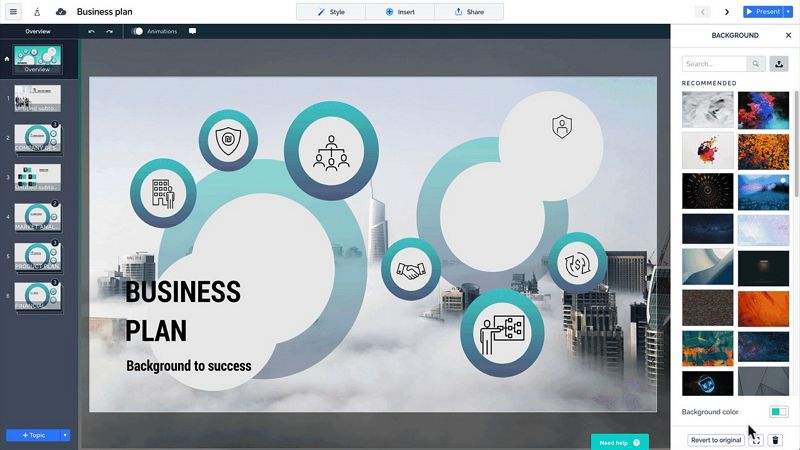
Avantages :
- Accès facile aux prézis de n'importe où puisqu'il s'agit d'un système en nuage
- Collaboration rapide avec un maximum de 10 personnes
- De grands styles de présentation qui sont visuellement captivants
- Outil de conversion du format PowerPoint en Prezi pour importer des présentations
Inconvénients :
- Une connexion Internet solide est requise.
- Le respect de la vie privée nécessite une mise à niveau vers un plan payant.
3. Canva
Canva est essentiellement un outil de portfolio pour les artistes et autres professionnels de la création. Il vous permet d'accéder gratuitement à des centaines de modèles, tous conçus par des professionnels. Considérez-le comme un pack de démarrage pour les présentations que pratiquement tout le monde peut utiliser pour avoir l'air d'un vrai pro. Les présentations Canva peuvent être un peu compliquées à personnaliser, mais l'essentiel est de choisir un modèle approprié et de l'utiliser. Une fois que vous avez créé votre présentation, vous pouvez utiliser un autre outil comme Glisser pour partager les diapositives avec d'autres personnes. Cette alternative à PowerPoint est gratuite après inscription, ce qui en fait une bonne plateforme pour des présentations rapides lorsque vous avez peu d'expérience.
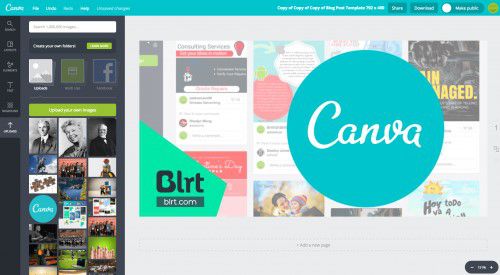
Avantages :
- Utilisation gratuite pour les utilisateurs enregistrés
- Un choix impressionnant de modèles de qualité professionnelle
- Des outils simples pour créer des présentations époustouflantes
Inconvénients :
- Ne convient pas forcément aux concepteurs professionnels, car les fonctionnalités sont limitées
- L'importation à partir de PPT n'est pas disponible pour le moment
4. Visme
L'éditeur WYSIWYG de type glisser-déposer est probablement la caractéristique la plus attrayante de Visme. L'utilitaire offre une collection impressionnante d'éléments de diapositives tels que des graphiques, des icônes, et plus encore pour donner vie à votre présentation. Comme Prezi et Google Slides, cette alternative à PowerPoint est un utilitaire basé sur le cloud. La sortie se présente sous la forme d'une adresse web générée automatiquement. Grâce à ce lien, d'autres personnes de votre entreprise peuvent collaborer à la présentation.

Avantages :
- Travail en ligne
- Collaboration en toute simplicité
- Des milliers d'éléments de diapositives que vous pouvez glisser et déposer dans vos diapositives.
- Contrôle de la confidentialité pour limiter l'accès à votre travail
Inconvénients :
- Espace de stockage limité, ne convient pas aux travaux de grande envergure
- Nécessite une connexion Internet puissante et à haut débit
5. Slidebean
La société éponyme à l'origine de Slidebean affirme qu'il s'agit du premier créateur de diapositives alimenté par l'IA. Le composant IA utilise votre contenu et l'organise automatiquement en fonction d'algorithmes complexes qui optimisent des facteurs tels que la position, l'espacement, le flux logique, etc. Vous pouvez utiliser des images, du texte et des graphiques dans vos diapositives ou choisir parmi les 100+ modèles que la société a conçus de manière professionnelle et mis à disposition en téléchargement au format PDF.
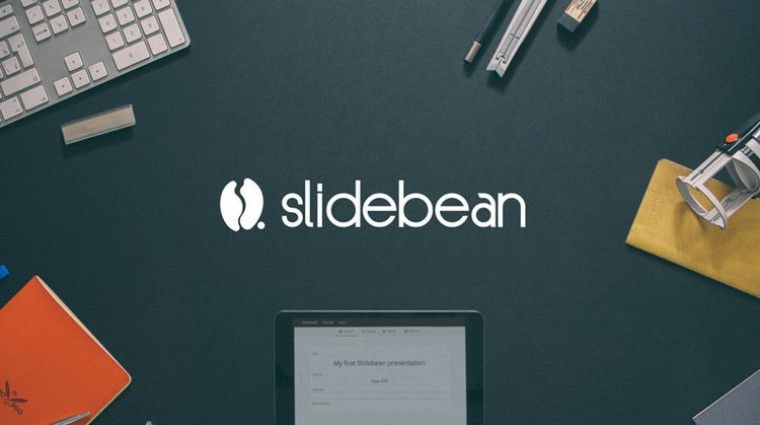
Avantages :
- Il faut très peu de temps pour organiser une présentation une fois que le contenu est en place
- Des modèles facilement téléchargeables ou que vous pouvez utiliser directement sur la plateforme.
- Inscription gratuite
Inconvénients :
- Les éléments créatifs sont limités aux modèles.
- Peu d'options de personnalisation
- Période d'essai gratuite limitée
6. Glisser
À proprement parler, Glisser est plutôt un logiciel de partage de présentations qui rend vos diapositives disponibles numériquement sur les appareils des membres de votre auditoire. Il est idéal pour l'utilisation d'éléments interactifs tels que les formulaires, et il fait tout cela dans un environnement en temps réel, de sorte que le présentateur contrôle le flux de la conversation à tout moment, même si le public participe.

Avantages :
- Partage des diapositives en temps réel avec plusieurs appareils via une URL
- Il n'est pas nécessaire de télécharger une application pour visualiser les diapositives
- De nouvelles fonctionnalités sont lancées en permanence.
Inconvénients :
- Pas un créateur de diapositives
- Des fonctions avancées, telles que la personnalisation de la marque, ne sont disponibles qu'avec la version payante Enterprise
7. Beautiful.ai
Beautiful.ai est un autre outil alternatif émergent basé sur des algorithmes pour PowerPoint. Comme pour Slidebean, cette plateforme n'attend que vos idées et votre contenu. Le reste est fait selon des règles de conception préprogrammées, de sorte qu'ils obtiennent une présentation d'aspect professionnel. La version gratuite est suffisamment robuste pour gérer des tâches telles que la création et l'édition de diapositives, la personnalisation du thème et le partage entre utilisateurs. Vous pouvez également exporter vos présentations au format PDF ou PPT.
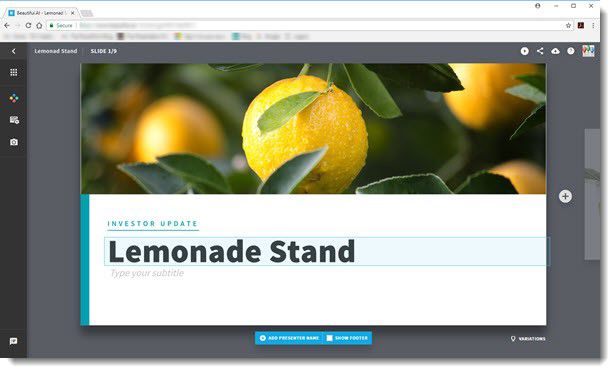
Avantages :
- Facile à utiliser
- Bonne collection de modèles
- Fonctions de collaboration
Inconvénients :
- Image de marque de l'entreprise sur la version gratuite
- Les PPT exportés ne sont pas modifiables, sauf si vous passez à la version Pro
8. Vyond
Vyond est essentiellement une sorte de booster pour PowerPoint, permettant aux utilisateurs d'inclure des vidéos téléchargées dans leur présentation. En cas de panne de réseau, vous pouvez continuer à diffuser votre vidéo pendant votre présentation. La principale caractéristique, cependant, est la possibilité de créer vos propres présentations vidéo en utilisant des modèles, des clips audio et d'autres éléments audiovisuels. Vyond est la nouvelle génération de logiciels de présentation et peut faire passer vos banales diapositives PPT au niveau supérieur.
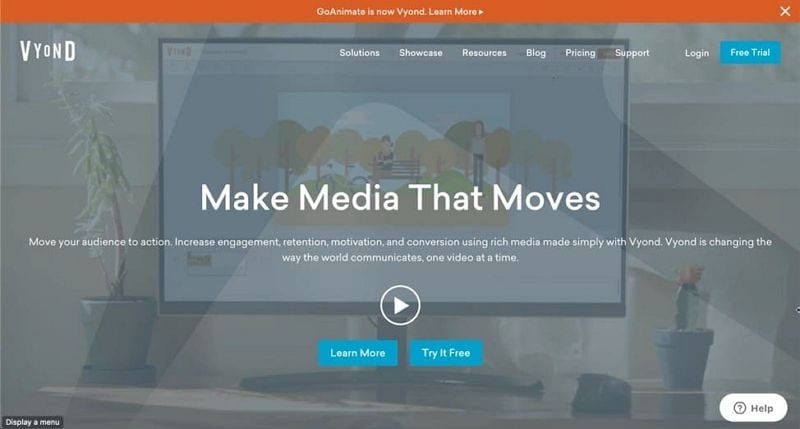
Avantages :
- Fonctions avancées comme l'animation et la personnalisation des objets
- Créez des présentations plus attrayantes en exploitant l'élément vidéo
Inconvénients :
- Coûteux
- Ne convient pas à la création de diapositives statiques traditionnelles
9. Genially
Genially est une autre alternative freemium à PowerPoint, comme Prezi, mais elle porte la créativité en ligne à un niveau supérieur. Non seulement vous pouvez créer des présentations de diapositives attrayantes, mais vous pouvez utiliser l'outil pour créer des infographies, des quiz interactifs, des présentations vidéo, et bien plus encore. La version gratuite vous donne un accès complet à la bibliothèque de modèles, ainsi que la possibilité de créer un nombre illimité de présentations.
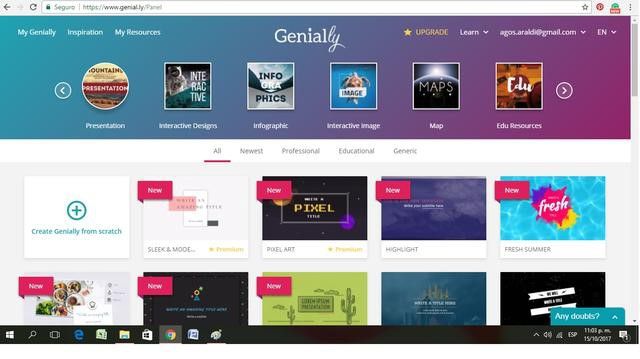
Avantages :
- Des offres robustes avec le compte gratuit
- Large éventail de capacités de création multimédia
- Des mises à niveau abordables
Inconvénients :
- Pas de version de bureau téléchargeable
- Téléchargements vidéo des présentations uniquement disponibles avec un plan premium
10. Haiku Deck
Si la rapidité et la simplicité sont votre truc, Haiku Deck vous plaira vraiment. N'attendez pas trop d'options de personnalisation, mais attendez-vous à une cohérence entre vos diapositives et à un aspect professionnel pour l'ensemble de votre présentation. Cette alternative à PowerPoint est principalement basée sur l'image et offre une bibliothèque très étendue.
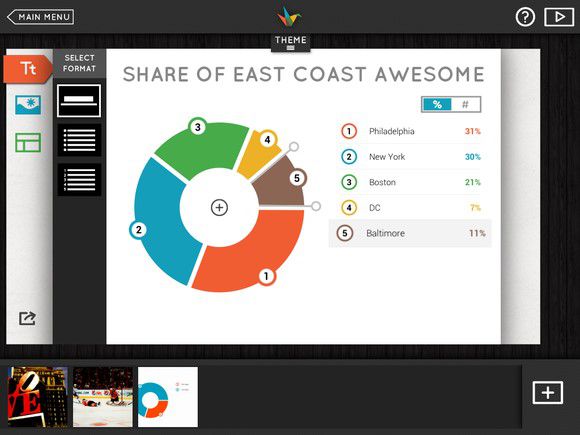
Avantages :
- Permet de gagner du temps sur la conception des diapositives, les bordures, les arrière-plans, etc.
- La bibliothèque d'images est assez étendue
- Prix raisonnable
Inconvénients :
- Pas de version gratuite
- Options de personnalisation limitées
Choisissez l'alternative PowerPoint la mieux adaptée à vos besoins en fonction de votre volume de travail, du style et des options de personnalisation, des ressources disponibles telles que les bibliothèques d'images et d'icônes, et de tout autre élément qui constitue une priorité pour vous. Mais une fois que vous aurez opté pour une solution PowerPoint particulière, n'oubliez pas que vous aurez également besoin d'un outil de gestion PDF robuste pour conserver et gérer toutes vos présentations. Le format PDF est le support idéal pour plusieurs raisons, et l'un des meilleurs éditeurs de PDF sur le marché actuel est PDFelement, qui connaît une croissance rapide.
Le meilleur logiciel PDF à ne pas manquer
Disponible pour toutes les versions de Windows jusqu'à XP et Vista, ainsi que pour les versions Mac jusqu'aux dernières mises à jour comme macOS 10.15 Catalina, PDFelement s'impose comme l'utilitaire PDF de choix pour de nombreux professionnels. Le logiciel offre une gamme complète et polyvalente d'outils PDF qui vous permettent de créer, d'annoter, de modifier, de signer électroniquement, de convertir, de sécuriser et de gérer vos fichiers PDF. En outre, les fonctions avancées des versions Pro permettent le traitement par lots de l'OCR et d'autres tâches complexes. Voici quelques-unes des choses que vous pouvez faire du bout des doigts :
 100% sécurité garantie
100% sécurité garantie  100% sécurité garantie
100% sécurité garantie  100% sécurité garantie
100% sécurité garantie  100% sécurité garantie
100% sécurité garantie Annoter les PDF : saisissez facilement vos commentaires, notes et instructions grâce à un large éventail d'outils d'annotation. La section " Commentaire " du menu principal dispose de tous les outils dont vous aurez besoin pour communiquer votre avis sur une présentation particulière sur PDF. Pour l'utiliser, il suffit d'aller dans la section " Commentaire ", de cliquer sur l'outil de commentaire à insérer et de cliquer à l'endroit où vous voulez que cet élément apparaisse. Vous pouvez ensuite le personnaliser dans une large mesure pour obtenir ce look sur mesure, en ajoutant même des éléments tels que des pièces jointes et des liens.

Modifier le PDF : Dans la section d'édition, vous disposez de tous les outils nécessaires pour ajouter ou modifier le contenu sous ses nombreuses formes - texte, images, graphiques, etc. Allez dans " Editer ", puis sélectionnez l'élément que vous voulez modifier. Le menu personnalisé intuitif comportera tous les outils dont vous avez besoin pour modifier cet élément.

Convertissez des PDF : La conversion du PDF est un jeu d'enfant, et les commandes dont vous avez besoin se trouvent directement sur l'onglet " Convertir ", ce qui vous permet d'obtenir rapidement et facilement votre document PDF en tant que fichier Word ou tout autre format de sortie disponible. La conversion par lots est rapide et précise, et vous serez étonné de constater qu'elle préserve l'intégrité de la mise en page lors de la conversion vers d'autres types de fichiers.
 100% sécurité garantie
100% sécurité garantie  100% sécurité garantie
100% sécurité garantie  100% sécurité garantie
100% sécurité garantie  100% sécurité garantie
100% sécurité garantie 
Créé des formulaires PDF : Un formulaire entièrement interactif peut être créé à partir de zéro ou d'un formulaire numérique non interactif. Le moteur avancé de reconnaissance des formulaires convertit automatiquement les champs de données en champs éditables, et les outils permettant de créer un formulaire à partir d'une page blanche sont pratiquement illimités.
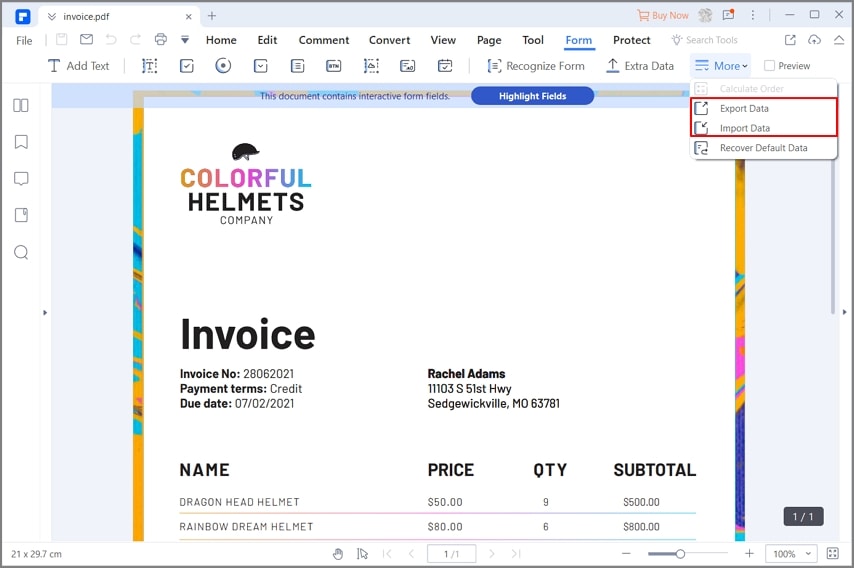
Téléchargement gratuit ou Acheter PDFelement
Téléchargement gratuit ou Acheter PDFelement
Articles connexes
- Une façon simple de convertir Keynote en Google Slides
- Comment enregistrer une image à partir de Google Slides ?
- Comment ouvrir PowerPoint dans Google Slides ?
- Comment rendre une image transparente dans Google Slides ?
- Comment supprimer l'arrière-plan dans Google Slides ?
 100% sécurisé |
100% sécurisé |




Clara Durand
chief Editor